無料お試し期間だけで、YouTube Premium(プレミアム)を解約する方法を細かく解説します。YouTube Premium(プレミアム)は広告無く動画再生できたりするが課金なくても普通にYouTubeは見ることができます。必要性を感じない場合はバッサリ解約しましょう。
ちなみに、わたしのYouTube Premium(プレミアム)おすすめポイントもご紹介しております。
PCでYouTube Premium(プレミアム)を解約する
YouTube Premium(プレミアム)のPCでの解約方法を解説します
まづはインターネットエクスプローラーやグーグルクロムからウェブでYouTubeを出します
ご自身のアカウントをクリックします
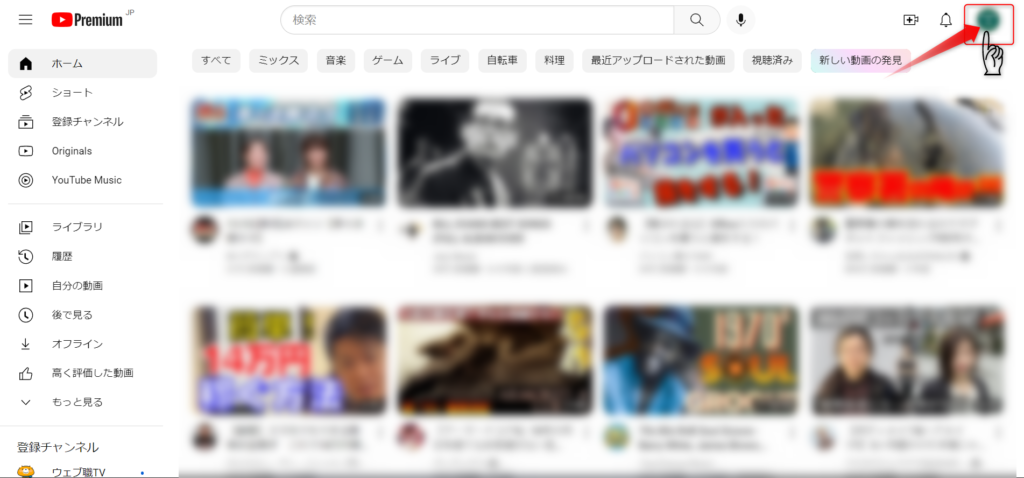
すると購入メンバーシップがでてきます
クリックします
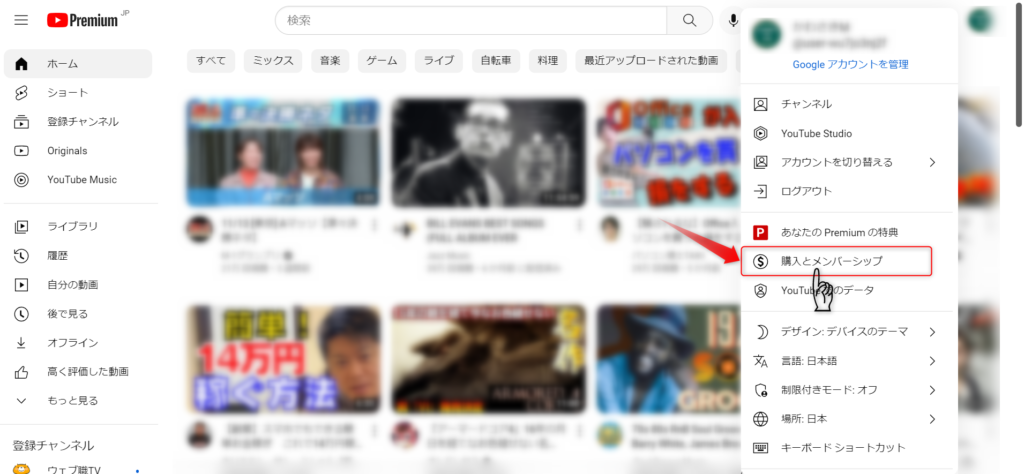
「メンバーシップの管理」▽をクリックすると次回請求日
「無効にする」をクリックする
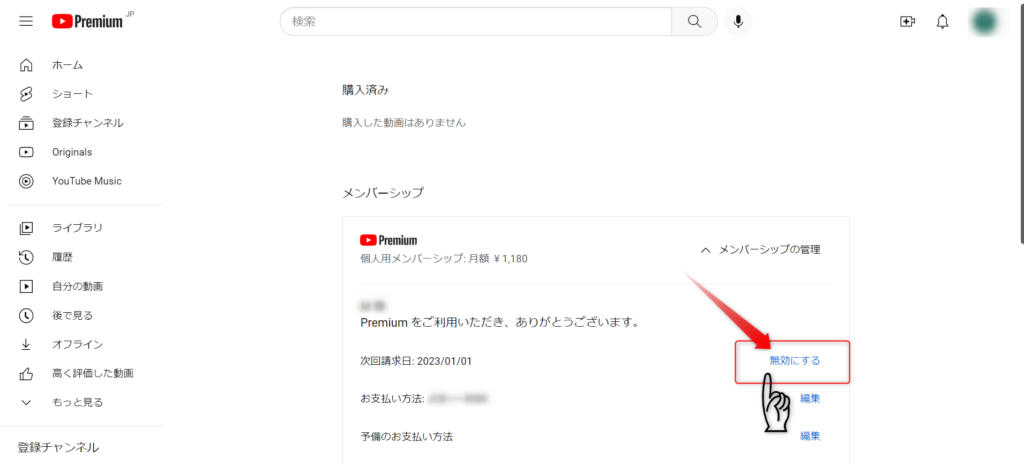
後は「解約する」をクリックでおしまいです
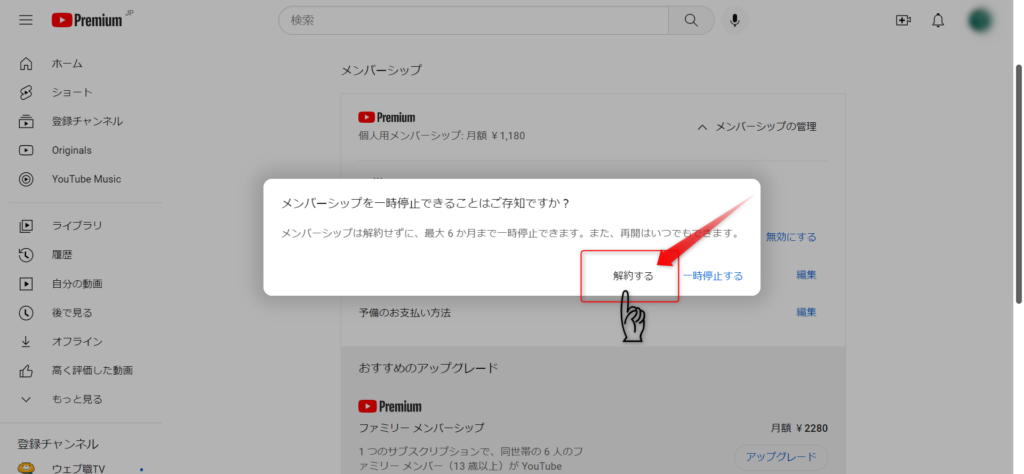
以上でPCでYouTube Premium(プレミアム)解約する方法でした
スマホでYouTube Premium(プレミアム)を解約する
YouTube Premium(プレミアム)のスマホでの解約方法を解説します
YouTubeアプリを起動します
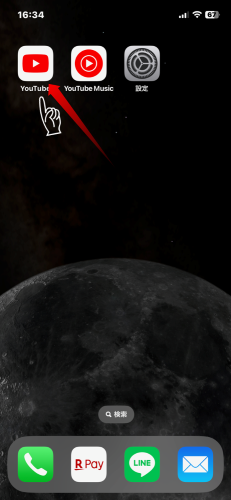
つづいてご自身のアカウントをタップします

購入とメンバーシップをタップ
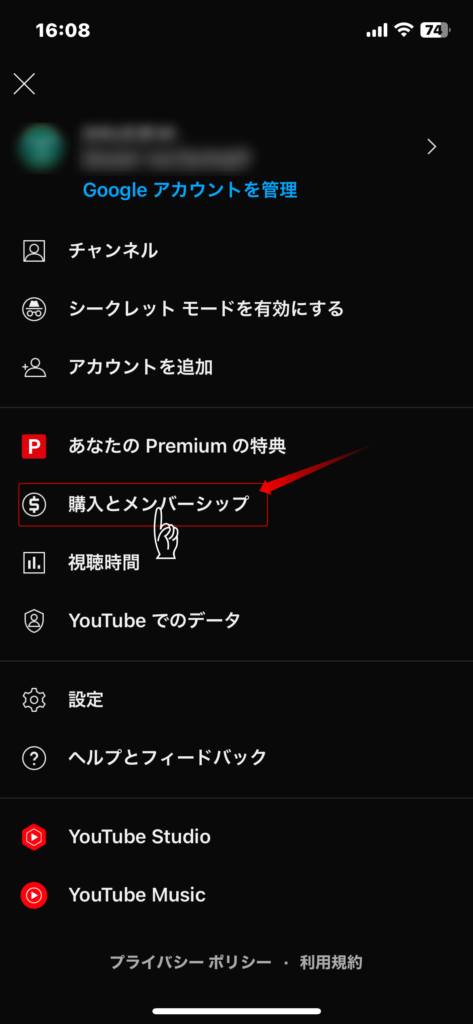
個人用メンバーシップ 「管理」をタップします
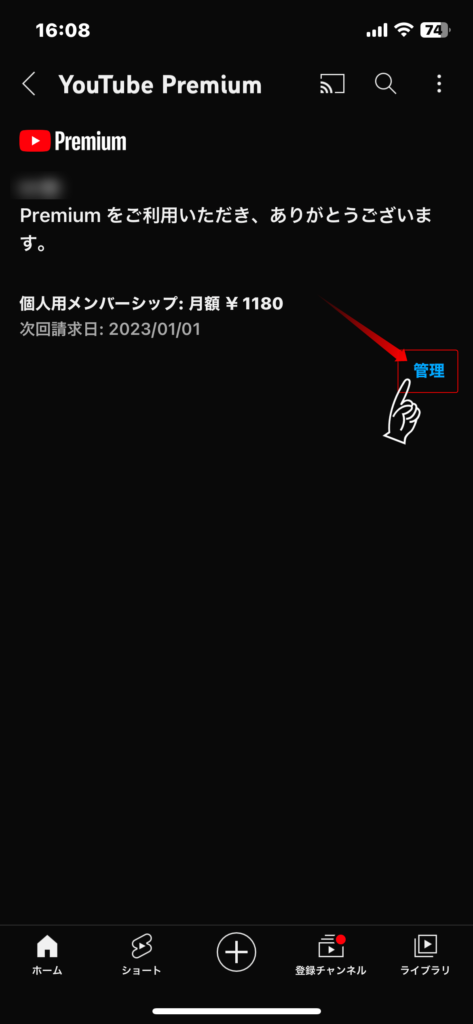
画面が変わるので「今すぐ解約」をタップ
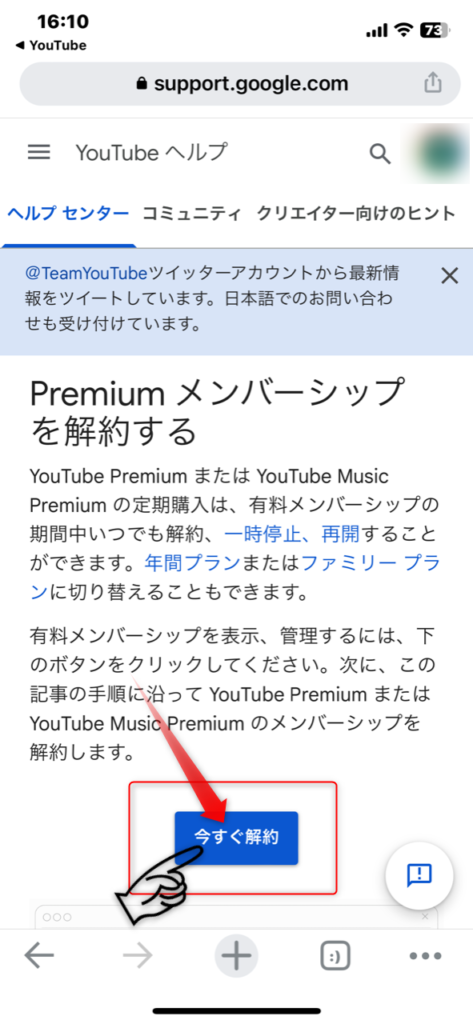
今すぐ解約をタップしただけでは解約できません
「Premium」をタップ
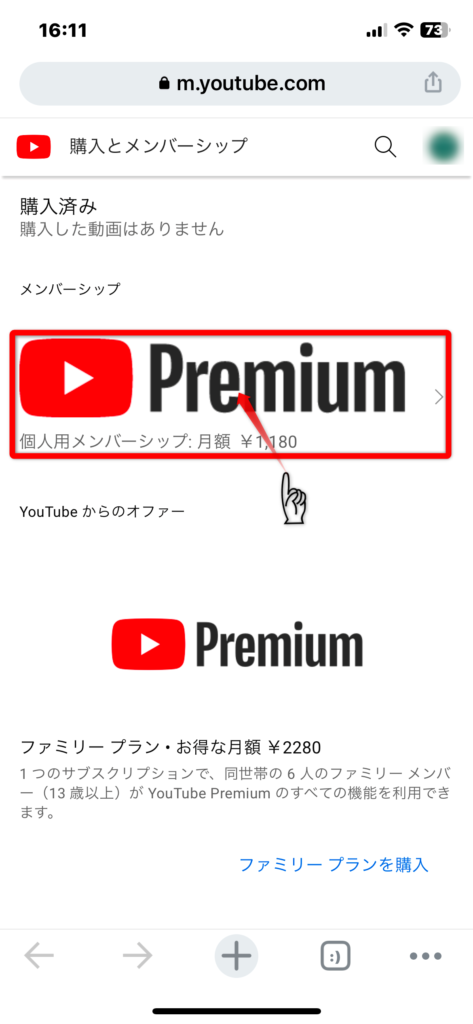
その後、無効にするをタップしてください
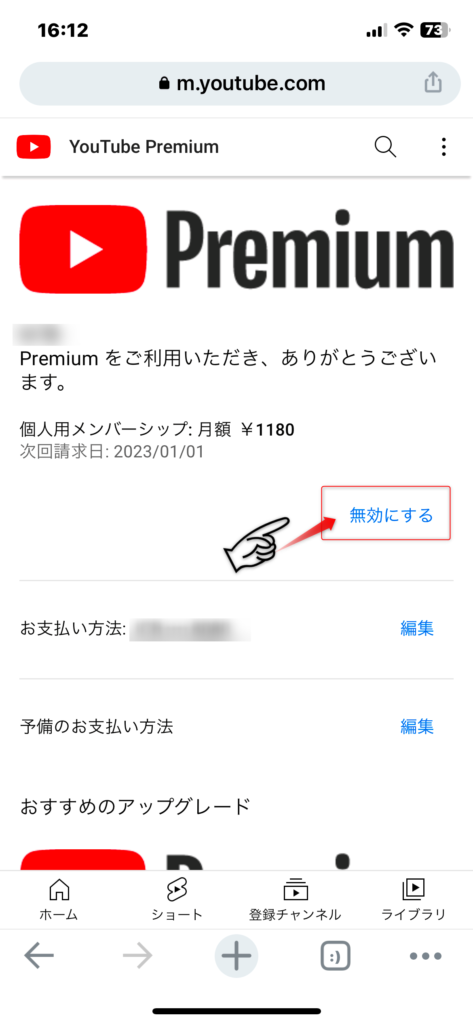
以上でスマホの通常の解約のやり方でした
iPhoneのサブスク解約方法
続いて、iPhoneで契約してしまった方用のサブスクリプションサービスの解約です
実はiPhoneからYouTubeアプリを使って契約すると通常1,180円が1,550円で契約されます
これはアップルが手数料をとっているからです
アップストアの手数料と考えていいと思います
ですのでアップストアを経由することなく契約をすることで料金がお安くなります
方法は簡単です
スマホのウェブから契約しましょう
つまりサファリやグーグルクロムからYouTubeにログインして契約で料金が安くなります
ですので誤ってサブスク契約をしてしまった方の解約方法をご案内します
まづは設定をタップ
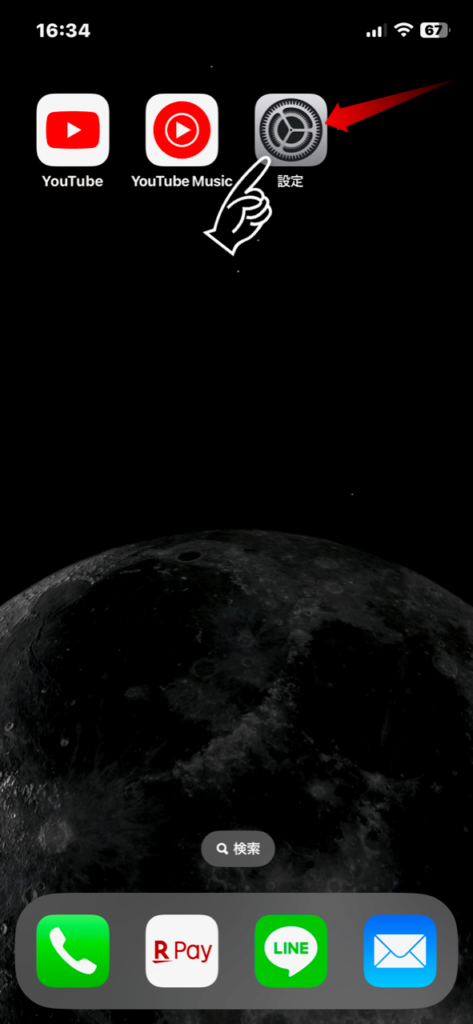
つづいてご自身のアカウントをタップ
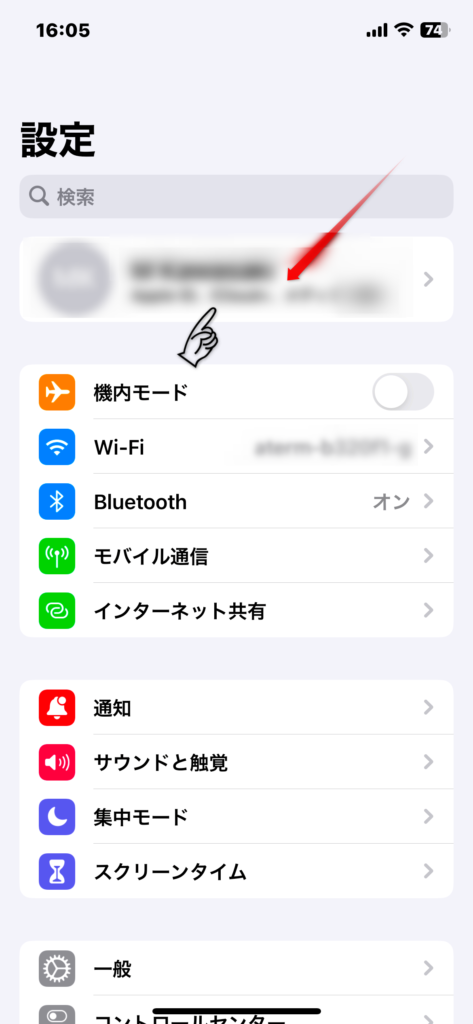
その次はサブスクリプションからYouTube Premium(プレミアム)のサービスが出ます
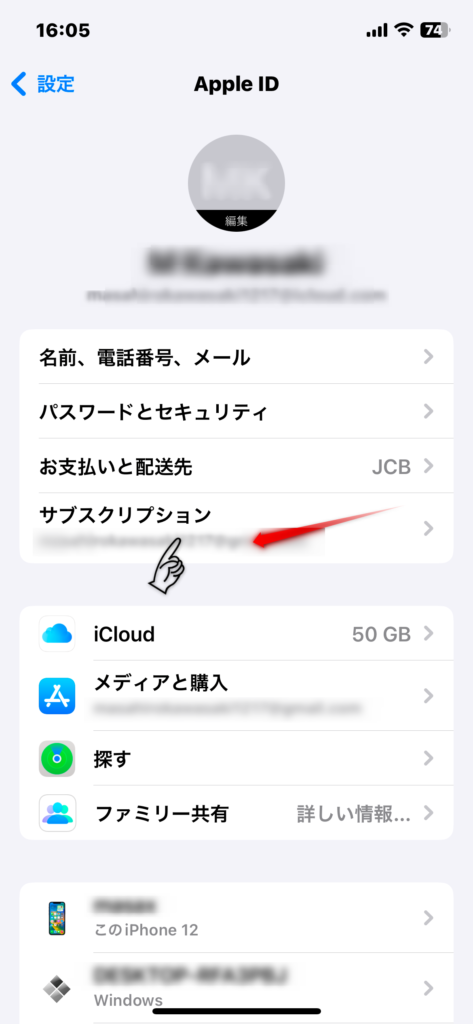
サブスクリプションを解除するをタップして
完了予定日が出たら「完了」をタップでおしまいです
YouTube Premium(プレミアム)はとても便利なサービスです
わたしはおすすめのサブスクですが必要ない方には全く必要ないと思います
そんな時はバッサリの解約を早めにしておいた方がいいと思います
1か月ごとの有料サービスなので課金日を忘れていたらさらに1か月サービスが
延長されます
必要ない場合は即時解約しておいた方が無難ではないでしょうか?
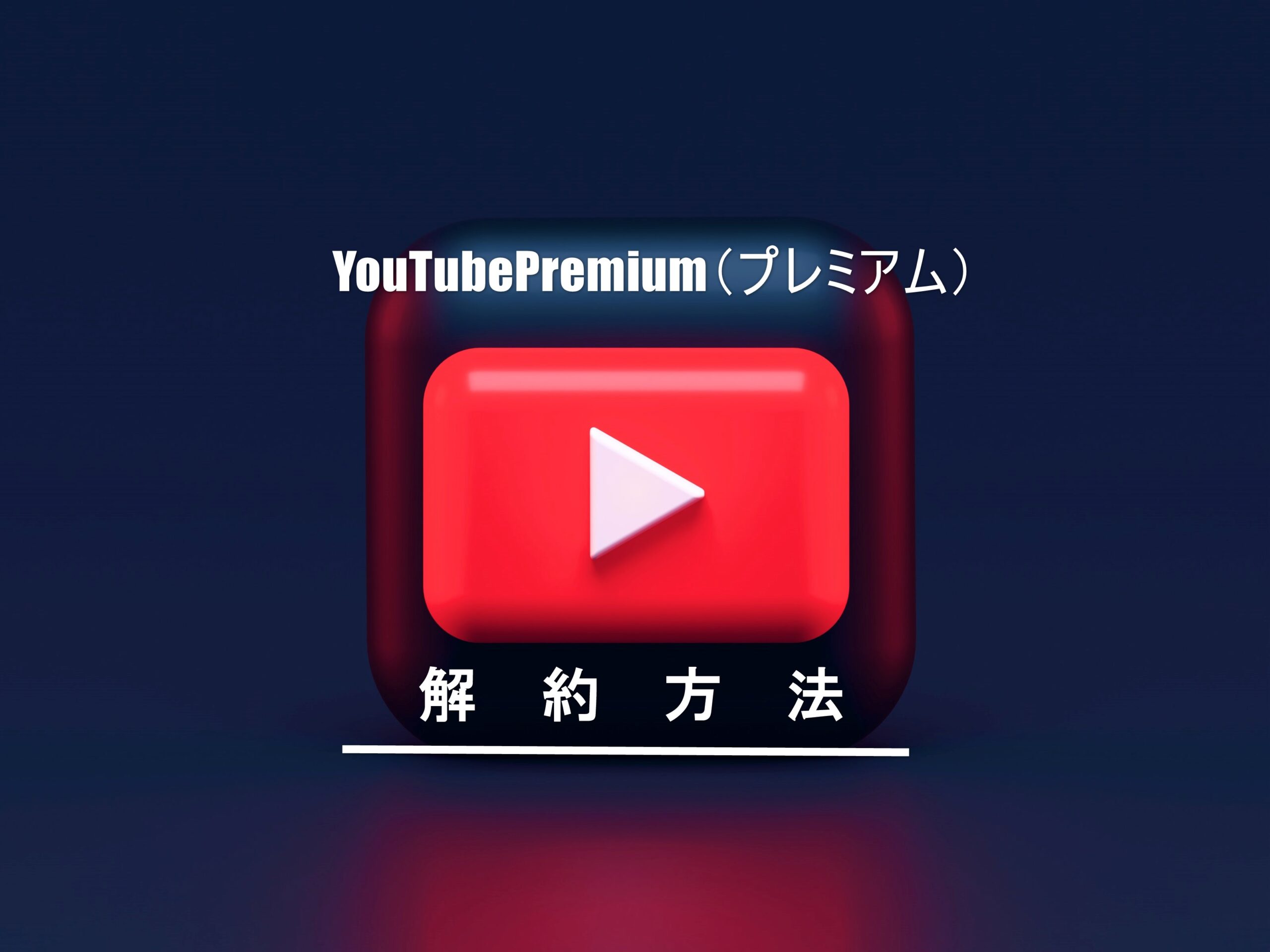



コメント